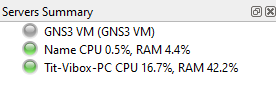Remote Server de GNS3
Vous pouvez télécharger la VM de GNS3 sur un ordinateur et configurer un autre ordinateur pour l’utilisation de cette VM en tant que server.
Pour ce faire, un fois la VM lancée, vous pouvez voir son adresse IP sur le récap 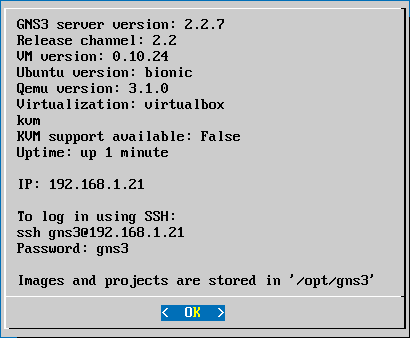
On y retrouve aussi le nom d’utilisateur et le mot de passe pour la connexion.
Ici, nous avons :
- @ ip :
192.168.1.21 - Username :
gns3 - Password :
gns3
Sur le second PC, allez dans Préférences>Server>Add pour ajouter un server
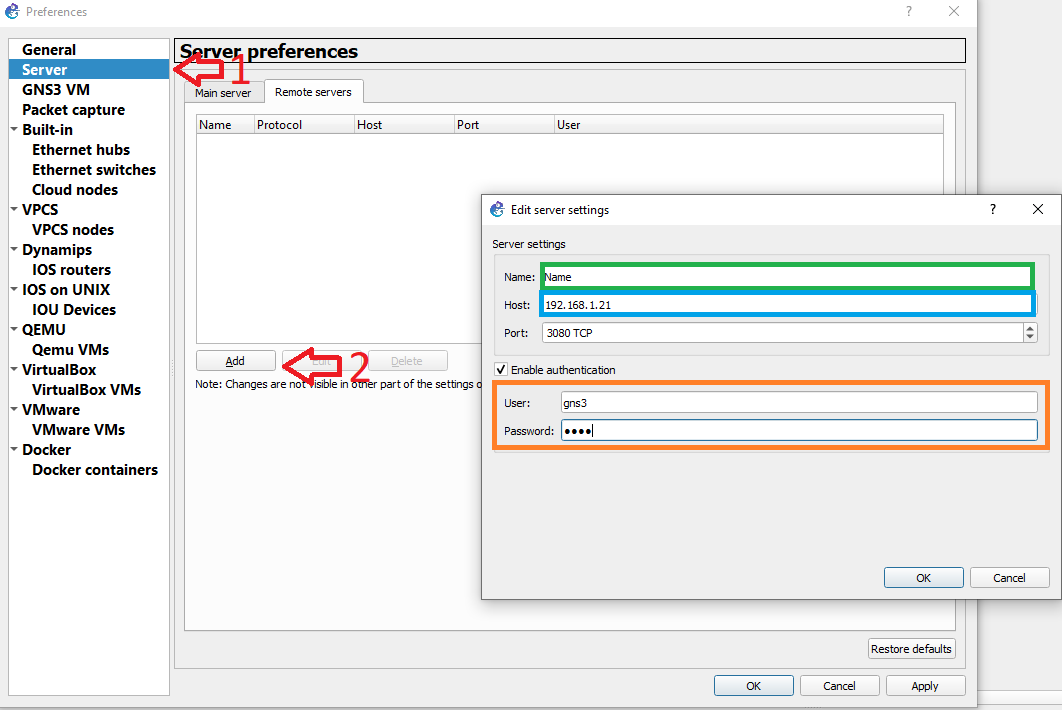
Dans le champs Name, indiquez un nom pour identifié la machine.
Dans le champs Host, indiquez l’adresse IP de votre machine (dans notre cas : 192.168.1.21)
Cochez Enable authentication et dans les champs User et Password, indiquez le mot de passe et le nom d’utilisateur récupérer des infos de la VM (Ici, user : gns3 et password : gns3)
Pour finir, redémarrez GNS3 pour appliquer les changement. Vous pourrez voir votre serveur dans la section Servers Summary avec l’utilisation de la RAM et du CPU.
Ex :